Accède à Esri ArcGIS Online ou au portail pour ArcGIS pour charger, gérer, mettre à jour, télécharger, supprimer, publier, partager ou lister des informations sur les éléments d'un compte Esri ArcGIS.
Utilisations typiques
- Gérer les jeux de données et les fichiers supplémentaires sur ArcGIS Online ou sur le portail d'ArcGIS en chargeant, téléchargeant, publiant, partageant et supprimant des fichiers et des dossiers
- Transfère le contenu d'un fichier dans ou depuis un attribut dans FME.
- Lire les données ArcGIS téléchargées à l'aide de FeatureReader, ou télécharger les données écrites par FeatureWriter à ArcGIS Online ou Portal for ArcGIS
- Récupérer les noms de fichiers et de dossiers, les chemins d'accès, les liens et autres informations d'ArcGIS Online ou du portail ArcGIS pour les utiliser ailleurs dans un traitement
Comment fonctionne-t-il ?
ArcGISOnlineConnector utilise vos identifiants ArcGIS Online ou portail ArcGIS (soit via une connexion web FME préalablement définie, soit en établissant une nouvelle connexion web FME directement depuis le Transformer) pour accéder au service de stockage de fichiers.
En fonction des actions choisies, il chargera ou téléchargera des fichiers, des dossiers et des attributs, dressera la liste des informations du service, partagera des éléments qui existent déjà dans le contenu en ligne de l'utilisateur, publiera des éléments sous forme de couches d'entités ou supprimera des éléments du service. Pour les chargements, des attributs de lien sont ajoutés aux entités de sortie. Pour les listage, les liens et les informations sur les fichiers/dossiers sont ajoutés comme attributs.
Exemples
Dans cet exemple, ArcGISOnlineConnector est utilisé pour charger un fichier Esri geodatabase à partir des fichiers locaux de l'utilisateur et le publier en tant que couche d'entité hébergée.

L'utilisateur peut sélectionner le fichier de la geodatabase sur son système local en utilisant le sélecteur de fichier dans le paramètre 'fichier à télécharger'. Après avoir créé une connexion web valide à un compte ArcGIS Online (ce qui peut être fait dans le paramètre Connexion ArcGIS), l'utilisateur peut spécifier le dossier ArcGIS Online dans lequel charger le fichier, ainsi que le titre et les balises avec lesquels charger l'élément.
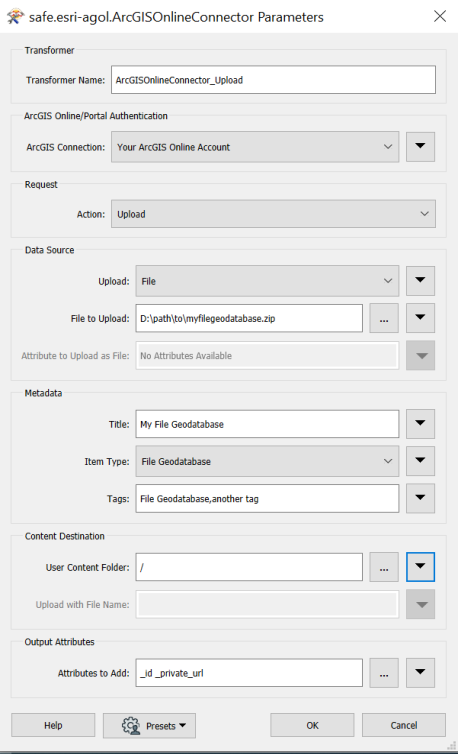
Une fois que la geodatabase du fichier a été chargée avec succès, vous pouvez utiliser un autre ArcGISOnlineConnector pour publier l'élément nouvellement créé. Pour conserver le titre et les balises de l'élément que vous venez de créer, vous pouvez laisser ces champs vides. Vous pouvez également choisir d'attendre le traitement de la publication. Dans ce cas, vous attendrez le temps spécifié pendant le traitement de votre service de nouvelles entités.
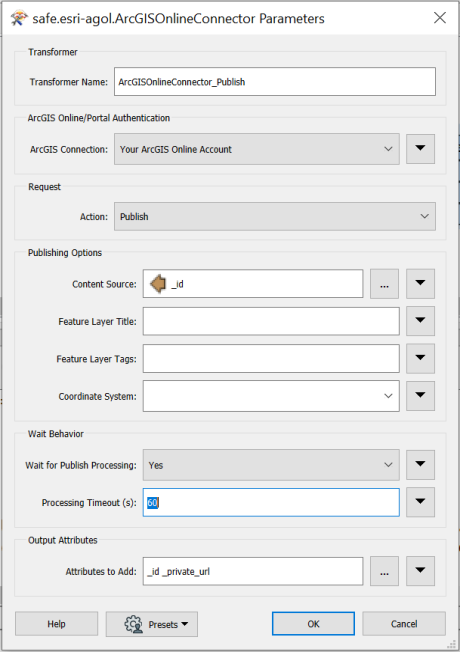
Vous pouvez également choisir d'utiliser un autre Connector ArcGISOnline pour partager le service d'entités/élément téléchargé nouvellement créé. Par défaut, les éléments ne seront visibles que par vous-même.
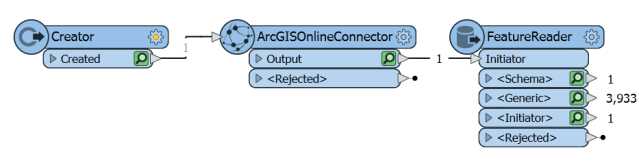
Dans cet exemple, ArcGISOnlineConnector est utilisé pour télécharger un Shapefile Esri à partir du contenu ArcGIS Online de l'utilisateur. Après avoir créé une connexion Web valide à un compte ArcGIS Online (ce qui peut être fait dans le paramètre ArcGIS Connection), l'utilisateur peut parcourir son contenu ArcGIS Online et sélectionner son fichier de forme. Il peut également sélectionner une destination pour le téléchargement.
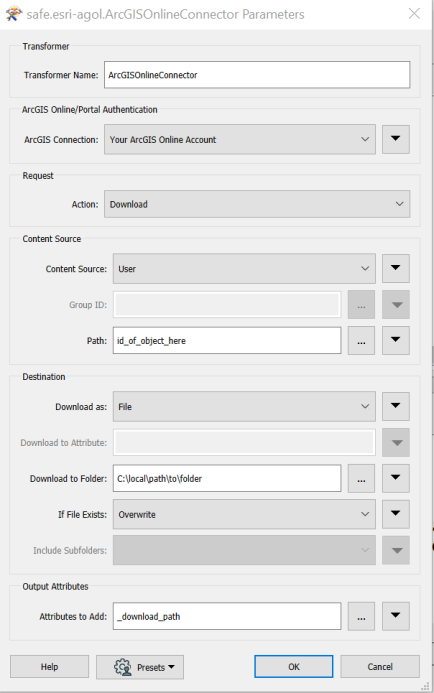
Un FeatureReader est ajouté pour lire le jeu de données nouvellement téléchargé. Les données du fichier de forme téléchargé sont maintenant disponibles pour être utilisées ailleurs dans le traitement.
Notes
- Ce Transformer ne peut pas être utilisé pour déplacer ou copier directement des fichiers entre différents dossiers ou emplacements de contenu utilisateur ArcGIS. Cependant, plusieurs ArcGISOnlineConnectors peuvent être utilisés pour accomplir ces tâches.
- Le téléchargement de données vers ArcGIS s'effectue par le biais d'un téléchargement multipart synchrone. Chaque fragment de fichier est de 20 Mo. Le Connector téléchargera ces morceaux consécutivement et si le téléchargement d'un morceau échoue, le Connector réessayera chaque téléchargement jusqu'à cinq fois.
- La fin prématurée des traitements lors de l'exécution d'actions de publication/mise à jour/téléchargement peut entraîner des entrées d'éléments ArcGIS mal formées. (Lors de la publication, un service d'entités peut être créé, mais les titres et les balises spécifiés pour celui-ci peuvent ne pas être honorés). (Lors de la mise à jour/du téléchargement, il est possible que les métadonnées soient téléchargées avant que le contenu du fichier ne soit téléchargé).
- FeatureReader peut accéder directement au contenu ArcGIS Online (sans utiliser le ArcGISOnlineConnector), cependant, une copie locale du jeu de données ne sera pas créée.
Configuration
Ports d'entrée
Ce Transformer accepte tous types d'entités.
Ports de sortie
La sortie de ce Transformer varie selon l'action effectuée.
- Une action Supprimer ne génère aucun attribut additionnel.
- Une action Télécharger peut enregistrer dans un fichier, un dossier ou un attribut. S'il s'agit d'un fichier ou d'un dossier, le chemin d'accès à l'attribut est indiqué.
- Une action Lister produira une nouvelle entité pour chaque fichier/dossier trouvé dans le chemin spécifié. Chacune de ces nouvelles entités aura des attributs listant diverses informations sur l'objet.
- Une action Publier générera des informations sur l'entité qu'elle a créée, y compris son identifiant, son type de service et les URL du service lui-même ainsi que sa page de contenu ArcGIS.
- Une action Partager ne produit aucun attribut supplémentaire.
- Une action Charger produira l'identifiant de l'élément téléchargé et un lien vers sa page de contenu ArcGIS.
- Une action Mettre à jour produira l'identifiant de l'élément mis à jour et un lien vers sa page de contenu ArcGIS.
L'entité entrante ressort par ce port.
Les entités qui provoquent l'échec de l'opération sont sorties par ce port. Un attribut fme_rejection_code décrivant la catégorie de l'erreur sera ajouté, ainsi qu'un attribut fme_rejection_message plus descriptif qui contient des détails plus spécifiques sur la raison de l'échec.
Note: Si une entité qui arrive sur ArcGISOnlineConnector a déjà une valeur pour fme_rejection_code, cette valeur sera supprimée.
Gestion des entités rejetées : ce paramètre permet d'interrompre la traduction ou de la poursuivre lorsqu'elle rencontre une entité rejetée. Ce paramètre est disponible à la fois comme option par défaut de FME et comme paramètre de traitement.
Paramètres
| Connexion ArcGIS |
Pour effectuer des opérations sur un compte ArcGIS Online ou Portal for ArcGIS, il faut utiliser l'authentification OAuth2 à l'aide d'une connexion Web. Pour créer une connexion ArcGIS, cliquez sur le menu déroulant "Connexion ArcGIS" et sélectionnez "Ajouter une connexion web...". La connexion peut ensuite être gérée via Outils >FME Options > Connexions web. Pour créer une connexion ArcGIS Portal, les utilisateurs doivent créer leur propre connexion Web en se basant sur le modèle de service Web Esri ArcGIS Portal fourni avec FME. Dans Workbench, ouvrez FME Options > Connexions web et cliquez sur le bouton Gérer les services. Accédez au modèle Esri ArcGIS Portal. La connexion web résultante peut être utilisée avec le Transformer. |
| Action |
Le type d'opération à effectuer. Les choix comprennent :
|
Les autres paramètres disponibles dépendent de la valeur du paramètre Requête > Action. Les paramètres de chaque action sont détaillés ci-dessous.
Supprimer un élément/dossier existant du contenu ArcGIS Online d'un utilisateur.
Contenu source
|
Chemin |
L'ID d'élément d'un fichier ou d'un dossier sur ArcGIS Online ou Portal for ArcGIS à supprimer. Si des informations d'identification valides ont été fournies en tant que connexion Web, vous pouvez naviguer vers un emplacement dans le contenu de l'utilisateur. L'utilisateur doit être le propriétaire de cet élément. Notes:
|
Télécharger un fichier/dossier vers un attribut/fichier/dossier du contenu ArcGIS d'un utilisateur ou d'un groupe auquel il a accès.
Contenu source
|
Contenu source |
Sélectionner le type de source du contenu qui doit être téléchargé
|
|
ID de groupe |
Le groupe ArcGIS auquel le contenu est lié. Note
|
|
Chemin |
L'ID de l'élément ArcGIS d'un fichier ou d'un dossier à télécharger. Si des informations d'identification valides ont été fournies comme connexion Web, vous pouvez naviguer vers un emplacement. En fonction de la valeur du paramètre Source du contenu, la liste comprendra soit le contenu du groupe spécifié, soit le contenu ArcGIS de l'utilisateur. Seuls les éléments qui peuvent être téléchargés seront affichés. Si l'utilisateur est autorisé à accéder à des éléments stockés dans d'autres emplacements, l'identifiant de ces éléments peut être saisi manuellement dans ce champ. |
Destination
| Télécharger en tant que |
Sélectionner s'il faut stocker les données téléchargées dans un Fichier, dans un Répertoire ou dans un Attribut.
|
| Télécharger vers attribut |
Spécifiez l'attribut qui stockera le contenu du fichier téléchargé. Valable uniquement pour le téléchargement en tant qu'attribut. Note: FME tentera de convertir le contenu de l'attribut en une chaîne UTF-8. Si cela échoue, le contenu de l'attribut sera créé sous forme de binaire brut. Pour vous assurer que les octets d'origine sont toujours préservés et ne sont jamais convertis en UTF-8, utilisez plutôt Télécharger en tant que fichier. |
| Télécharger dans le dossier | Indiquez le chemin d'accès au dossier qui stockera le fichier téléchargé. Valable pour le téléchargement en tant que fichier ou dossier. |
| Si le fichier existe | Si vous souhaitez écraser les fichiers existants dans la destination cible. Valable pour le téléchargement en tant que fichier ou dossier. |
| Inclure les sous-dossiers | Si vous souhaitez inclure les sous-dossiers lors du téléchargement d'un dossier. En raison de la manière dont le contenu d'ArcGIS est structuré, seul le dossier racine contient des sous-dossiers. Valable pour Télécharger en tant que dossier. |
Attributs en sortie
| _download_path | Renvoie le chemin d'accès au fichier/dossier téléchargé. Si un dossier a été téléchargé, le chemin d'accès comportera une barre oblique de fin. |
Répertorie les détails des éléments du contenu d'un groupe, du dossier d'un utilisateur, du dossier racine d'un utilisateur ou de tout le contenu d'un utilisateur.
Contenu source
|
Contenu source |
Sélectionnez le type de source du contenu à répertorier.
|
|
ID de groupe |
Le groupe ArcGIS auquel le contenu est lié. |
|
Dossier de contenu utilisateur |
L'identifiant du dossier ArcGIS dont vous souhaitez afficher le contenu, ou '/' pour la racine. Si des informations d'identification valides ont été fournies en tant que connexion Web, vous pouvez naviguer vers un emplacement dans le contenu de l'utilisateur. Seuls les dossiers peuvent être sélectionnés. Valable lorsque la Source de contenu est définie sur Utilisateur |
|
Inclure les sous-dossiers |
Si le contenu des sous-dossiers doit être inclus dans la liste. En raison de la manière dont le contenu d'ArcGIS est structuré, seul le dossier racine contient des sous-dossiers. Valable lorsque la Source de contenu est définie sur Utilisateur |
Attributs en sortie
|
_id |
Renvoie l'ID d'un objet ArcGIS stocké. |
|
_name |
Renvoie le titre d'un objet ArcGIS stocké. |
|
_file_or_folder |
Renvoie le type (fichier ou dossier) d'un objet ArcGIS stocké. |
|
_private_url |
Renvoie le lien vers un objet sur ArcGIS. Si l'objet est un élément, l'utilisateur est dirigé vers la page de contenu Web ArcGIS correspondant à cet élément. Si l'objet est un dossier, l'utilisateur sera dirigé vers la liste des éléments du contenu Web ArcGIS pour son dossier. |
|
_created |
Renvoie l'heure de création (horodatage UNIX) d'un objet ArcGIS stocké. |
|
_file_size |
Renvoie la taille d'un objet ArcGIS stocké (en octets). Fichier uniquement. |
|
_file_type |
Renvoie l'extension de fichier d'un objet ArcGIS stocké. (par exemple, 'zip' ou 'csv') Fichier uniquement, et seulement si le fichier est téléchargeable. |
|
_is_downloadable |
Renvoie un indicateur (Oui/Non) selon que le Connector ArcGISOnlineConnector peut être utilisé ou non pour télécharger cet objet. Fichier uniquement. |
|
_item_type |
Renvoie le type ArcGIS d'un objet ArcGIS stocké. Fichier uniquement. |
|
_json_response |
Renvoie la réponse JSON fournie directement par l'API pour cet élément. |
|
_last_modified |
Renvoie l'heure de dernière modification (horodatage UNIX) d'un objet ArcGIS stocké. Fichier uniquement. |
|
_sharing_permissions |
Renvoie le niveau d'accès à l'élément (privé, partagé, org, public). Un élément "partagé" est un élément dont le niveau de partage est réglé sur privé mais qui a été partagé avec des groupes. Fichier uniquement. |
|
_webservice_url |
Renvoie l'URL à laquelle les services d'entités hébergés sont accessibles. Valable uniquement pour les services d'entités comme les éléments ArcGIS. |
|
_tags{} |
Un attribut de liste qui renvoie les balises associées à un élément. Fichier uniquement. |
Publier un élément ArcGIS existant en tant que service d'entités. Types d'éléments ArcGIS que le Connector prend en charge pour la publication :
- Shapefile
- CSV
- Microsoft Excel
- Collection d'entités
- GeoJson
- Fichier Geodatabase
- Package de scène
- SQLite Geodatabase
- Collection d'images
- Définition de service
- Package de tuile
- Package de tuile compact
- Package de tuile vectorielle
Notes d'utilisation supplémentaires pour Publish :
- Les fichiers csv/excel seront analysés et certains paramètres de publication seront générés automatiquement pour eux. Les paramètres de publication générés seront enregistrés au niveau de l'information.
- Pour les fichiers CSV, ArcGIS tentera de classer le fichier comme contenant soit des données de coordonnées, soit des données d'adresse, soit des données de consultation, soit aucune donnée de localisation. Si le fichier CSV est classé comme contenant des données de localisation mais qu'ArcGIS ne peut pas déterminer les champs pertinents contenant ces données, ArcGISOnlineConnector enregistrera un avertissement et publiera le fichier CSV comme s'il ne contenait pas de données de localisation. Le service d'entités résultant sera une table.
Options de publication
|
Contenu source |
L'ID de l'élément d'un fichier ArcGIS stocké à publier. Si des informations d'identification valides ont été fournies en tant que connexion Web, vous pouvez naviguer vers un emplacement dans le contenu de l'utilisateur. Seuls les éléments publiables doivent être affichés dans le navigateur. L'utilisateur doit être le propriétaire de cet élément. Note
|
|
Titre de la couche d'entité |
Le nom à définir pour la couche d'entités nouvellement créée dans ArcGIS. Si ce champ est laissé vide, l'élément publié utilisera le titre existant de l'élément source. Note
|
|
Balises de couches de fonctionnalités |
Les balises que la couche d'entités publiée doit avoir dans ArcGIS. Si cette option est laissée vide, l'élément publié aura les balises existantes de l'élément source. |
|
Système de coordonnées |
Spécifiez la référence spatiale cible du service d'entités créé. Si elle n'est pas spécifiée, la référence par défaut sera WKID 102100. |
Comportement d'attente
|
Attendre le traitement de la publication |
S'il faut attendre la publication du service d'entité créé.
|
|
Délai d'attente du traitement(s) |
Le temps d'attente (en secondes) pour la publication de la couche d'entités. Si elle n'est pas spécifiée, la valeur par défaut est de 180 secondes. |
Attributs en sortie
|
_id |
Renvoie l'ID du service d'entité qui vient d'être créé. |
|
_private_url |
Renvoie le lien vers la page de contenu Web ArcGIS Online pour le service d'entités nouvellement créé. |
|
_service_type |
Renvoie le type de service créé par l'opération de publication. |
|
_webservice_url |
Renvoie l'URL à laquelle le service d'entités nouvellement créé est accessible. Valable uniquement pour les services d'entités comme les éléments ArcGIS Online. |
Modifiez le niveau de partage de l'élément de contenu ArcGIS Online d'un utilisateur ou partagez-le avec des groupes supplémentaires.
Contenu source
|
Chemin |
L'ID de l'élément d'un fichier ArcGIS à partager. Si des informations d'identification valides ont été fournies en tant que connexion Web, vous pouvez naviguer vers un emplacement dans le contenu de l'utilisateur. |
Partager
|
Niveau de partage |
Indiquez le niveau de partage à définir pour l'élément.
|
|
Partager avec des groupes supplémentaires |
Sélectionnez des groupes supplémentaires à qui partager l'élément. S'il existe une connexion Web valide, une liste de tous les groupes auxquels l'utilisateur appartient s'affiche. Les groupes sont répertoriés avec des identifiants séparés par des espaces. Notes:
|
Mettez à jour les données stockées pour un élément ArcGIS existant et spécifiez éventuellement un nouveau titre ou de nouvelles étiquettes pour cet élément.
Contenu source
|
Chemin |
L'ID de l'élément d'un fichier ou d'un dossier ArcGIS à mettre à jour. Si des informations d'identification valides ont été fournies en tant que connexion Web, vous pouvez naviguer vers un emplacement dans le contenu de l'utilisateur. Seuls les éléments dont les données peuvent être mises à jour par le connecteur seront affichés. Si l'utilisateur est autorisé à accéder à des éléments stockés dans d'autres emplacements, l'identifiant de ces éléments peut être saisi manuellement dans ce champ. |
Source de données
|
Chargement |
Le type de données à mettre à jour.
Lorsque l'on travaille avec de gros objets, Fichier est un meilleur choix que Attribut car les données transitent directement via le disque et ne nécessitent pas que l'objet soit stocké entièrement dans l'entité. |
|
Fichier à charger |
Le fichier à télécharger vers ArcGIS. Valable si vous téléchargez à partir d'un fichier. Le type de fichier (extension de fichier) doit correspondre à celui de l'élément de mise à jour cible, sinon l'entité sera rejetée. |
|
Attribut à télécharger en tant que fichier |
L'attribut à partir duquel les données doivent être téléchargées. Valable si le téléchargement se fait à partir d'un attribut. |
Métadonnées
|
Titre |
Indiquez un nouveau titre pour l'élément cible. Si ce champ est laissé vide, le titre ne sera pas modifié. |
|
Tags |
Indiquez les nouvelles étiquettes pour l'élément cible. Si cette option est laissée vide, les balises ne seront pas modifiées. Les étiquettes doivent être fournies sous forme de liste séparée par des virgules. |
Attributs en sortie
|
_id |
Renvoie l'ID de l'élément cible qui vient d'être créé. |
|
_private_url |
Renvoie le lien vers la page de contenu Web ArcGIS pour l'élément mis à jour. |
Télécharger un fichier ou un attribut vers un emplacement dans le contenu ArcGIS d'un utilisateur.
Source de données
|
Chargement |
Type de données devant être chargées.
Lorsque l'on travaille avec de gros objets, Fichier est un meilleur choix que Attribut car les données transitent directement via le disque et ne nécessitent pas que l'objet soit stocké entièrement dans l'entité. |
|
Fichier à charger |
Le fichier à télécharger sur un compte ArcGIS. Valable si vous téléchargez à partir d'un fichier. |
|
Attribut à télécharger en tant que fichier |
L'attribut à partir duquel les données doivent être téléchargées. Valable si le téléchargement se fait à partir d'un attribut. |
Métadonnées
|
Titre |
Le nom à définir pour l'élément téléchargé. |
|
Type d'éléments |
Le type d'élément ArcGIS que le fichier téléchargé doit avoir. Notes:
|
|
Tags |
Spécifiez les balises pour l'élément créé. Les balises doivent être fournies sous forme de liste séparée par des virgules. |
Destination du contenu
| Dossier de contenu utilisateur |
L'ID du dossier ArcGIS à télécharger. Le nom du dossier ArcGIS d'un utilisateur peut également être utilisé, à condition qu'il n'entre pas en conflit avec l'ID d'un dossier existant. Si un tel dossier n'existe pas, un dossier portant ce nom sera créé. Si des informations d'identification valides ont été fournies comme connexion web, vous pouvez naviguer vers un emplacement dans le contenu de l'utilisateur. Seuls les dossiers peuvent être sélectionnés. Note
|
| Charger avec le nom de fichier | Le nom du fichier créé à partir des données fournies dans Attribut à télécharger en tant que fichier. Le nom doit inclure une extension de nom de fichier (par exemple, .csv, .jpg, .zip). |
Attributs en sortie
| _id | Renvoie l'ID de l'élément cible qui vient d'être créé. |
| _private_url | Renvoie le lien vers la page de contenu Web ArcGIS pour l'élément mis à jour. |
Éditer les paramètres des Transformers
À l'aide d'un ensemble d'options de menu, les paramètres du Transformer peuvent être attribués en faisant référence à d'autres éléments du traitement. Des fonctions plus avancées, telles qu'un éditeur avancé et un éditeur arithmétique, sont également disponibles dans certains Transformers. Pour accéder à un menu de ces options, cliquez sur  à côté du paramètre applicable. Pour plus d'informations, voir Options de menus et paramètres de Transformer.
à côté du paramètre applicable. Pour plus d'informations, voir Options de menus et paramètres de Transformer.
Définir les valeurs
Il existe plusieurs façons de définir une valeur à utiliser dans un Transformer. La plus simple est de simplement taper une valeur ou une chaîne de caractères, qui peut inclure des fonctions de différents types comme des références d'attributs, des fonctions mathématiques et de chaînes de caractères, et des paramètres d'espace de travail. Il existe un certain nombre d'outils et de raccourcis qui peuvent aider à construire des valeurs, généralement disponibles dans le menu contextuel déroulant adjacent au champ de valeur.
Utilisation de l'éditeur de texte
L'éditeur de texte fournit un moyen efficace de construire des chaînes de textes (dont les expressions régulières) à partir de données source diverses, telles que des attributs, des paramètres et des constantes, et le résultat est directement utilisé dans le paramètre.
Utilisation de l'éditeur arithmétique
L'éditeur arithmétique fournit un moyen simple de construire des expressions mathématiques à partir de plusieurs données source, telles que des attributs et des fonctions, et le résultat est directement utilisé dans un paramètre.
Valeur conditionnelle
Définit des valeurs selon un ou plusieurs tests.
Fenêtre de définition de conditions
Contenu
Les expressions et chaînes de caractères peuvent inclure des fonctions, caractères, paramètres et plus.
Lors du paramétrage des valeurs - qu'elles soient entrées directement dans un paramètre ou construites en utilisant l'un des éditeurs - les chaînes de caractères et les expressions contenant des fonctions Chaîne de caractères, Math, Date et heure ou Entité FME auront ces fonctions évaluées. Par conséquent, les noms de ces fonctions (sous la forme @<nom_de_fonction>) ne doivent pas être utilisés comme valeurs littérales de chaîne de caractères.
| Ces fonctions manipulent les chaînes de caractères. | |
|
Caractères spéciaux |
Un ensemble de caractères de contrôle est disponible dans l'éditeur de texte. |
| Plusieurs fonctions sont disponibles dans les deux éditeurs. | |
| Fonctions Date/heure | Les fonctions de dates et heures sont disponibles dans l'Editeur texte. |
| Ces opérateur sont disponibles dans l'éditeur arithmétique. | |
| Elles retournent des valeurs spécifiques aux entités. | |
| Les paramètres FME et spécifiques au projet peuvent être utilisés. | |
| Créer et modifier un paramètre publié | Créer ses propres paramètres éditables. |
Options - Tables
Les Transformers avec des paramètres de style table possèdent des outils additionnels pour remplir et manipuler des valeurs.
|
Réordonner
|
Activé une fois que vous avez cliqué sur un élément de ligne. Les choix comprennent :
|
|
Couper, Copier et Coller
|
Activé une fois que vous avez cliqué sur un élément de ligne. Les choix comprennent :
Copier, copier et coller peuvent être utilisés au sein d'un Transformer ou entre Transfromers. |
|
Filtre
|
Commencez à taper une chaîne de caractères, et la matrice n'affichera que les lignes correspondant à ces caractères. Recherche dans toutes les colonnes. Cela n'affecte que l'affichage des attributs dans le Transformer - cela ne change pas les attributs qui sont sortis. |
|
Importer
|
Le bouton d'import remplit la table avec un jeu de nouveaux attributs lus depuis un jeu de données. L'application spécifique varie selon les Transformers. |
|
Réinitialiser/Rafraîchir
|
Réinitialise la table à son état initial, et peut fournir des options additionnelles pour supprimer des entrées invalides. Le comportement varie d'un Transformer à l'autre. |
Note : Tous les outils ne sont pas disponibles dans tous les Transformers.
Références
|
Comportement |
|
|
Stockage des entités |
Non |
| Dépendances | Accès Esri |
| Alias | AGOLConnector, ArcGISPortalConnector |
| Historique | Sorti avec FME 2020.1 |
FME Community
FME Community iest l'endroit où trouver des démos, des tutoriaux, des articles, des FAQ et bien plus encore. Obtenez des réponses à vos questions, apprenez des autres utilisateurs et suggérez, votez et commentez de nouvelles entités.
Rechercher tous les résultats sur ce Transformer sur FME Community.
Les exemples peuvent contenir des informations sous licence Open Government - Vancouver et/ou Open Government - Canada.




